
Avez-vous rencontré une erreur "Une erreur inattendue vous empêche de copier le fichier" lors de la copie des fichiers? Il y a de fortes chances que votre disque cible soit défectueux, ou vous n'avez pas la permission de savoir où vous copiez des fichiers. Nous allons vous montrer comment contourner ces problèmes pour résoudre le problème de copie de fichiers sur votre ordinateur Windows 11 ou 10.
Les autres raisons que vous ne pouvez pas copier les fichiers sont qu'un virus ou un malware a infecté votre PC, les fichiers principaux de votre système sont endommagés, vous copiez des fichiers à partir d'une archive sans extraire l'archive, et plus encore.
redémarrez votre PC Windows
Lorsque vous rencontrez un Erreur de copie de fichiers, une correction de base que vous pouvez appliquer est à Redémarrez votre PC. Cela aide à résoudre de nombreux problèmes mineurs avec votre système d'exploitation, éventuellement résoudre votre problème.
Assurez-vous d'enregistrer votre travail non sauvé avant d'éteindre votre machine.
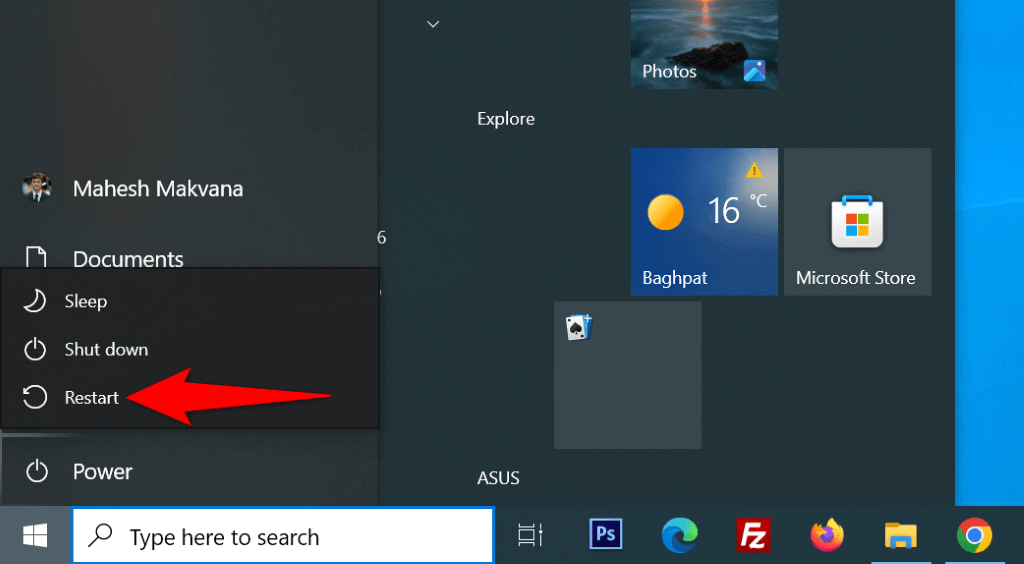
Correction des erreurs sur votre lecteur
Si le lecteur sur lequel vous copiez vos fichiers a des problèmes, vous aurez difficulté à copier vos fichiers. Une façon de résoudre ces problèmes consiste à utiliser le vérificateur de lecteur intégré de Windows. Voici comment utiliser cet outil.
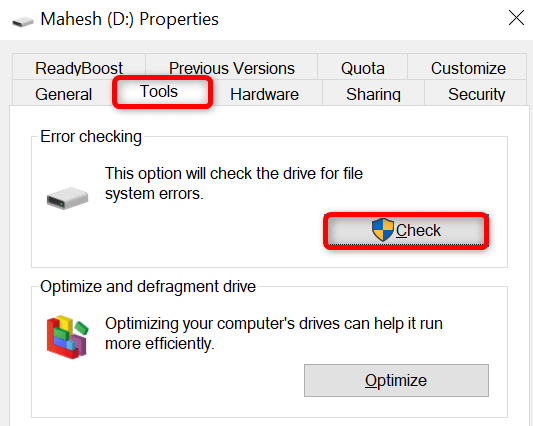
dézip l'archive, puis copier les fichiers
Si vous copiez des fichiers à partir d'un zip, d'une RAR ou d'un autre type d'archive sans extraire l'archive, Décompressez les archives pour résoudre votre problème..
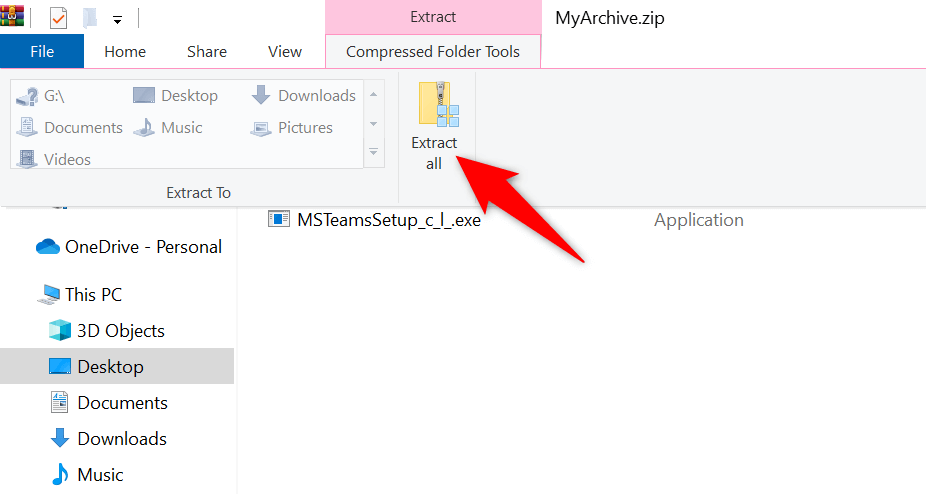
un compte administrateur pour copier des fichiers
La copie des fichiers sur certains dossiers nécessite des privilèges administratifs. Si le vôtre est un compte utilisateur régulier, utilisez un compte d'administration ou transformez votre compte ordinaire en un compte d'administration, puis copiez les fichiers.
Pour vous faire un administrateur, demandez à un titulaire de compte d'administration existant sur votre PC pour suivre les étapes suivantes:
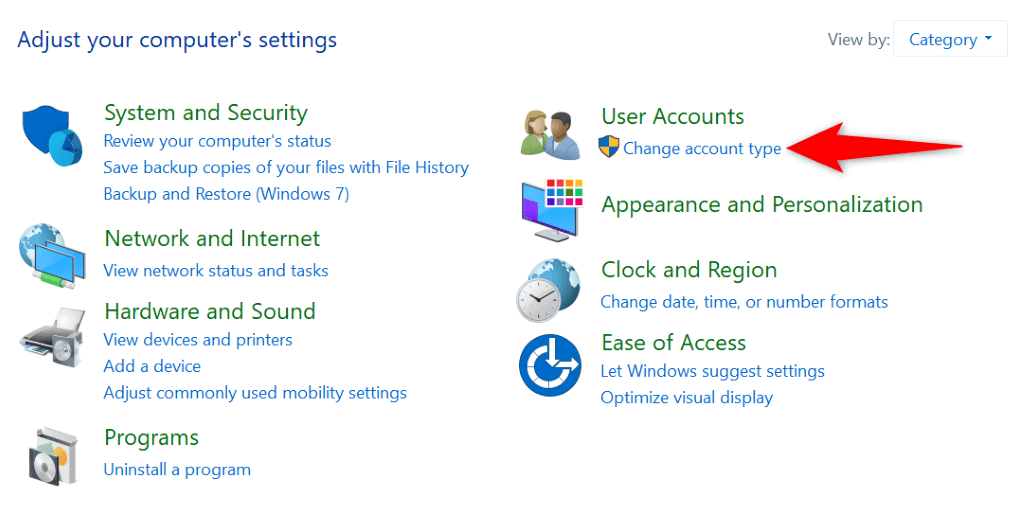
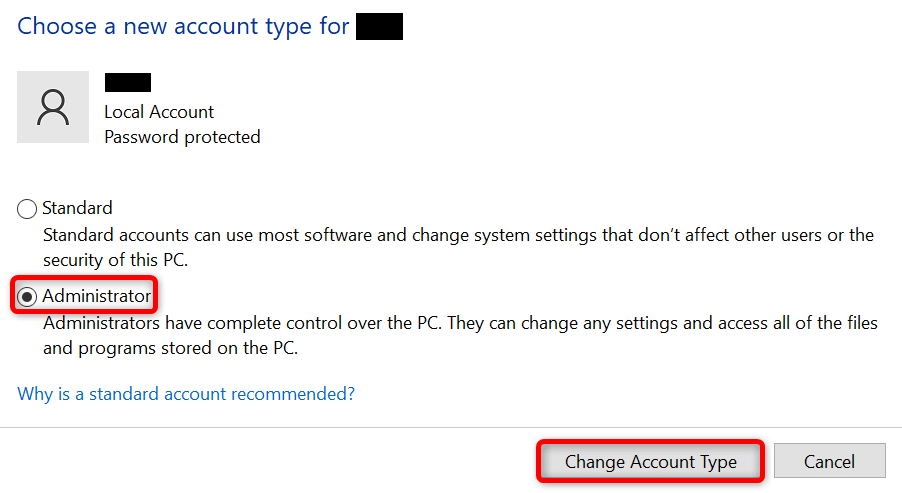
exécutez une balayage de virus complet sur votre PC
Un virus ou une infection malveillante peut entraîner des problèmes avec la fonctionnalité de votre système, éventuellement rompre les opérations comme la copie de fichiers. Dans ce cas, Exécutez une analyse de virus complet sur votre PC Windows et se débarrasser de toute menace.
Vous pouvez utiliser un antivirus de votre choix pour le faire, ou utiliser l'antivirus Microsoft Defender intégré de Windows, comme suit:
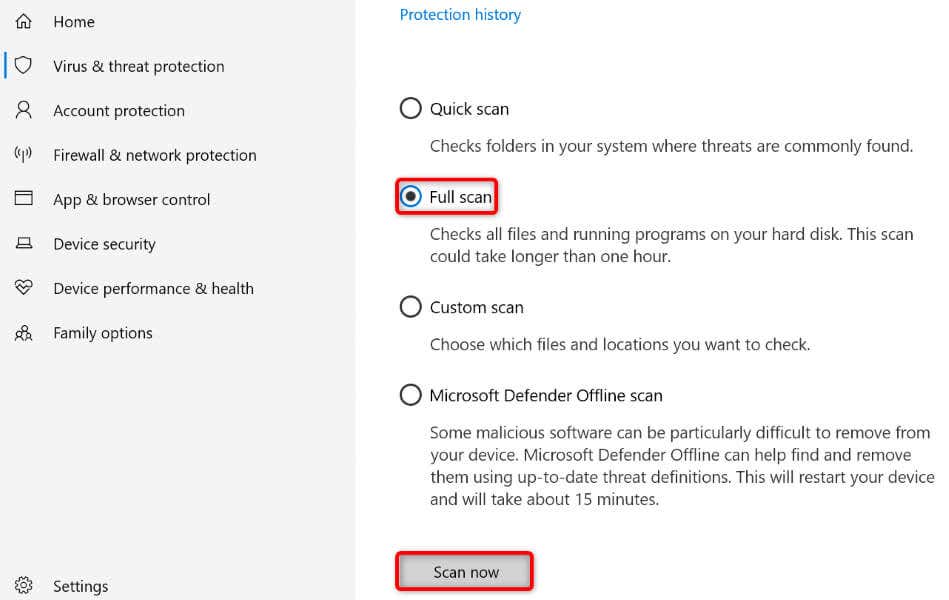
Ajoutez une nouvelle valeur votre registre Windows
Si votre problème persiste, ajoutez une valeur qui traite des tâches de copie de fichiers au registre système de Windows. Cela devrait résoudre votre problème de copie de fichier.
regedit
HKEY_LOCAL_MACHINE \ System \ CurrentControlset \ Services \ CSC \ Paramètres
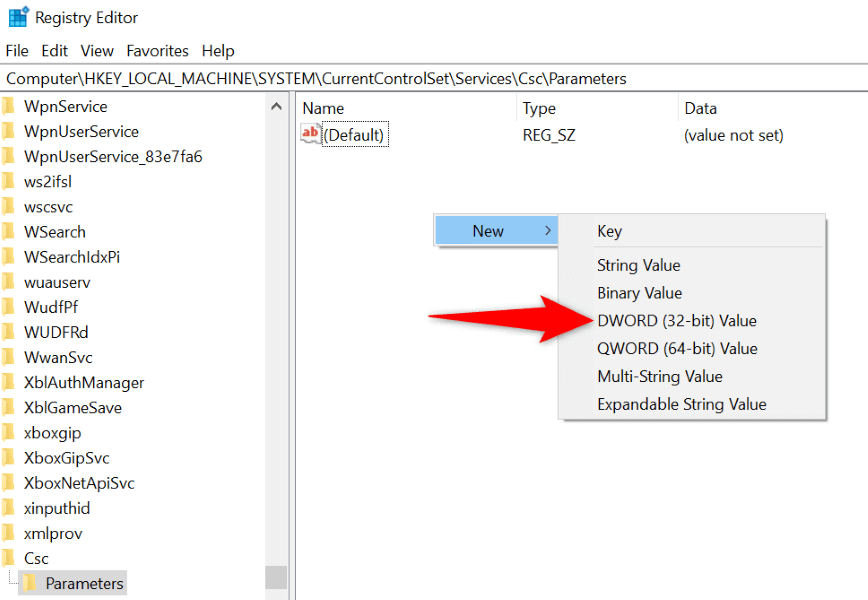
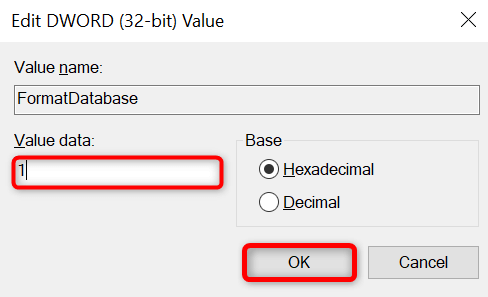
Fix les fichiers de noyau corrompus de Windows
Si les fichiers de base de Windows sont endommagés, c'est peut-être la raison pour laquelle vous ne pouvez pas copier des fichiers. En effet, Windows s'appuie sur les fichiers système de base pour exécuter diverses fonctions système, comme la fonction de copie de fichiers. En l'absence de fichiers requis, la fonctionnalité ne fonctionne pas.
Vous pouvez résoudre ce problème par Utilisation de l'outil SFC intégré de Windows (vérificateur de fichiers système). Cet outil trouve les fichiers de base endommagés de votre ordinateur et remplace ces fichiers par ceux qui travaillent.
dism.exe / en ligne / nettoyage-iMage / RestoreHealth.
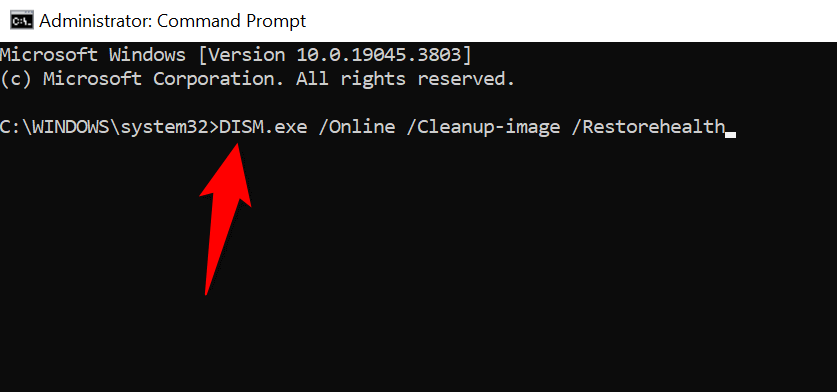
sfc / scanne
Copier les fichiers sans erreurs sur votre Windows 11 ou 10 PC
Si vous avez besoin d'urgence vos fichiers dans un dossier spécifique, mais que Windows vous empêche de le faire, utilisez les méthodes décrites ci-dessus pour résoudre le problème. Votre PC vous interdit de copier des fichiers pour diverses raisons, y compris un manque d'autorisation ou des fichiers de base défectueux.
Une fois que vous avez suivi le guide ci-dessus, les éléments provoquant le problème doivent être résolus, vous permettant de copier et de déplacer vos fichiers où vous le souhaitez.
.